ルート案内
ルート案内走行画面
国道・県道何号という文字が大きくて見やすいです。
そして到着時刻・何分後に到着するか、あと何キロかという情報が見やすく表示されています。
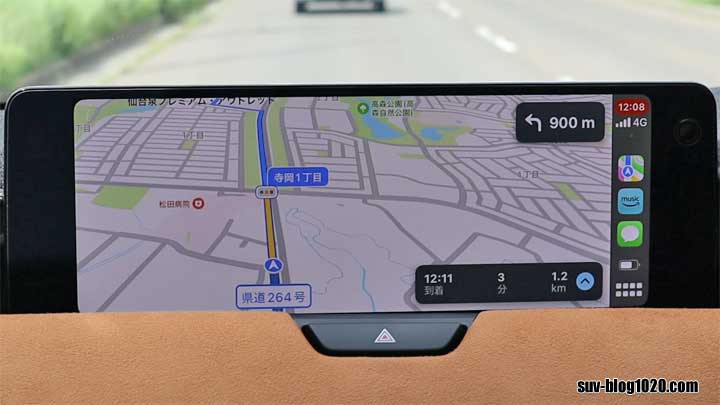
案内地点の交差点が近くなると上から見た2D表示のようになり、自動的にズームする動作になりますのでとても分かりやすいです。
Apple Watchへの案内通知
私はApple Watchを使っているんですが、マップアプリでルート案内走行をしていると案内地点で何メートル先の交差点を右折・・のような通知がバイブとともにApple Watchに表示されるんですよね。
さすがAppleのマップですね^^
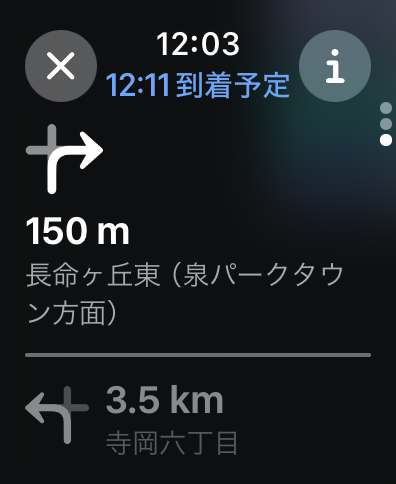
アクティブドライビングディスプレイの表示
私はマツコネ純正ナビだけ、アクティブドライビングディスプレイへのルート案内表示がされると思っていたんですが・・
マップアプリとGoogleマップ、マツコネ純正ナビを比較してみます。
Apple純正マップアプリ
Apple純正マップアプリでは次の右左折情報と交差点名称、そのポイントまでの距離がアクティブドライビングディスプレイに表示されました。

Googleマップアプリ
Googleマップアプリの場合、アクティブドライビングディスプレイにルート案内表示はされないようです。
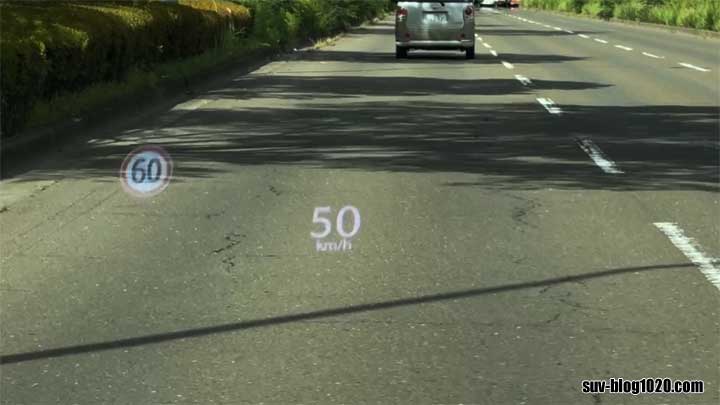
マツコネ純正ナビ
マツコネ純正ナビはマップアプリのルート案内情報にさらに車線情報まで表示されます。
次の案内地点の交差点名、右左折案内、そこまでの距離に加え、どの車線を走行するとよいという情報までアクティブドライビングディスプレイに表示されます。
もちろんセンターディスプレイにも表示されています。

オフラインマップの利用
オフラインマップでのナビ
Googleマップでは使ったことがあるオフラインマップが、iPhoneのiOSバージョン17以降でApple純正マップアプリでもオフラインマップが使えるようになりました。
予めWiFi環境でオフラインマップをダウンロードしておけばiPhoneが電波を受信できない圏外であってもナビが使えるというものです。ルート案内も普通にできました。

iPhoneのマップアプリの設定で「オフラインマップのみを使用」をONにすると、圏外でなくてもオフラインマップを使用するのでパケットが使われないためデータ量の節約になります^^
ギガが足りない~!というような方はオフラインマップを使うと良いですね!
これはCarPlayに限らずiPhoneでマップアプリを使う場合も同じです。
オフラインマップの取得
iPhoneでマップアプリのオフラインマップを取得する方法を簡単に紹介します。
マップアプリを開いて右下の自分のアカウントのアイコンをタップします。
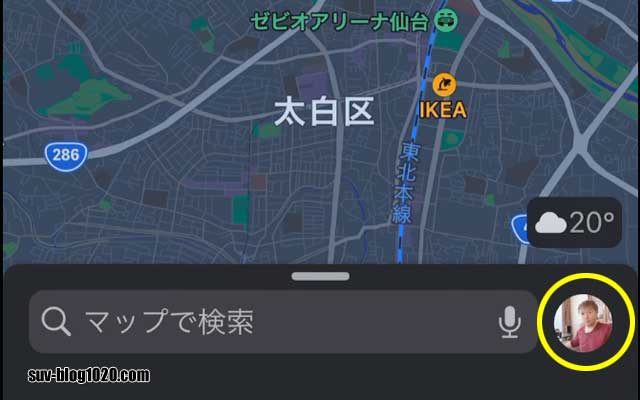
メニューが出てくるので「オフラインマップ(ダウンロード)」を選択します。
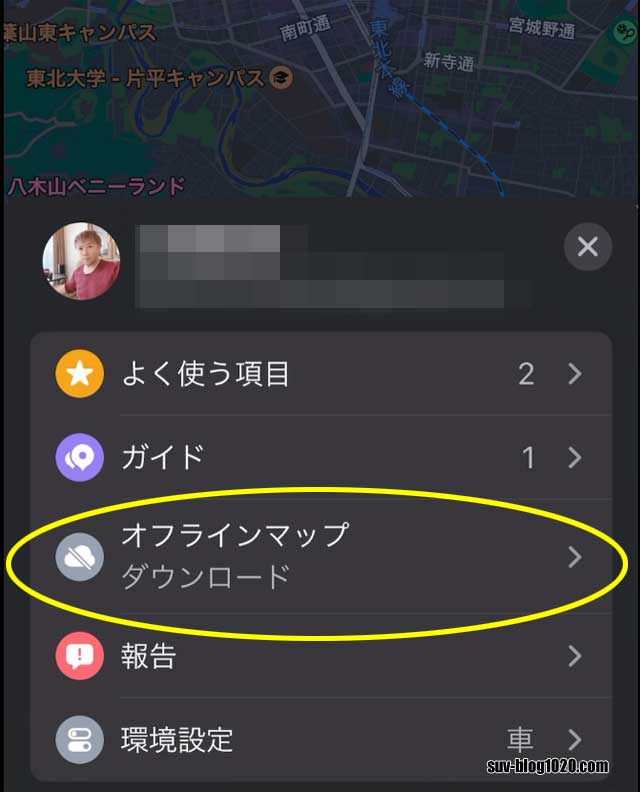
「新しいマップをダウンロード」をタップしてどの都市・地域のマップをダウンロードするかを設定します。
マップの範囲を設定して「ダウンロード」をタップするとオフラインマップがダウンロードされます。
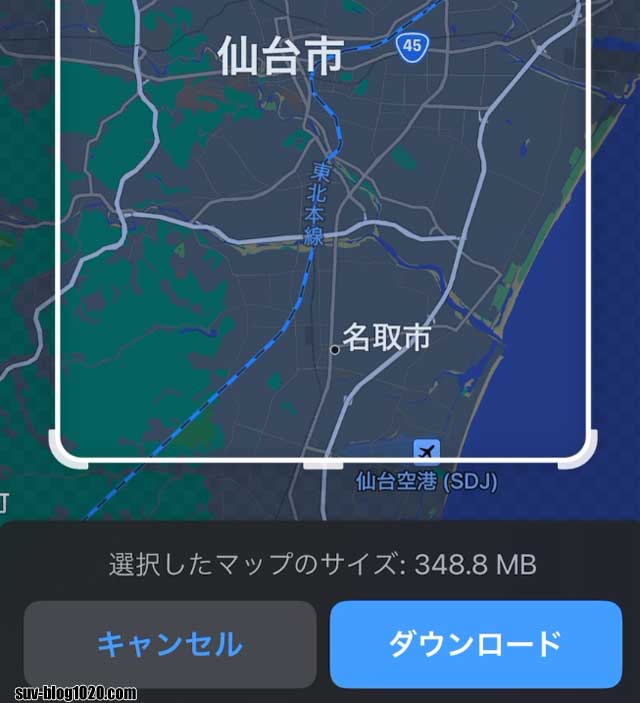
先ほどもお話ししましたが、携帯電波圏外でなくてもオフラインマップを使用する場合は、マップアプリの設定で「オフラインマップのみを使用」をONにします。
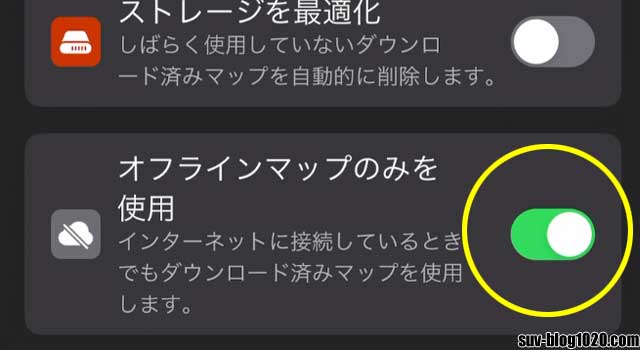
これで、マップアプリの使用でパケットを消費することがなくデータ量の節約になります^^

最後に
はい、というわけで今回はマツダ車のCarPlayでアップル純正のMAPアプリの操作方法や表示・ルート案内はどんな感じかやってみました!
マツダ車のCarPlayのナビアプリとしてApple純正マップアプリを中心にGoogleマップの場合、マツコネ純正ナビの場合などの情報を含めお話ししてみました。
なお、今回の記事の内容はYouTube動画でも公開しています。
動画のほうが分かりやすい部分もありますので、お時間ありましたらチェックしてみてください^^
最後までお読みいただきどうもありがとうございました!
それでは失礼します!



コメント